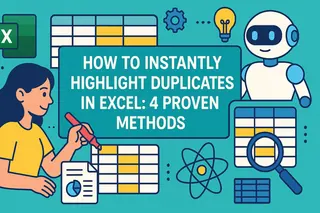主なポイント
- 従来のExcelデータモデル構築には、多くのビジネスユーザーが習得する時間がないPower QueryやPower Pivotの高度な技術スキルが必要
- ExcelmaticのAIアプローチはデータモデリングの複雑さを排除 - ファイルをアップロードして必要な分析を平易な言葉で説明するだけ
- このプラットフォームは、通常数十の手動ステップと技術知識を要するリレーションシップ、結合、計算を自動的に処理
- 複数ソースからの迅速なインサイトを必要とするセールス、マーケティング、オペレーションチーム向けに、Excelmaticは技術的オーバーヘッドなしで即座にデータモデリングを提供
データモデルを使用すると、複数のソースからのデータを読み込み、統合し、分析することができ、データのよりダイナミックで洞察に富んだビューを実現します。単一のスプレッドシートではビジネスの質問に答えられなくなった場合に不可欠です。
このチュートリアルの各セクションでは、Power Query、Power Pivot、PivotChartなどの強力なツールを活用して、Excelでデータモデルを作成する従来の方法を探求します。しかし同時に、同じ目標をはるかに短時間で達成する革命的でAIを活用した代替手段も紹介します。
さあ、始めましょう!
Excelでデータモデルを作成する方法
データモデルを作成するには、主に2つの方法があります。現代的なAIを活用した方法と、従来の手動による方法です。
現代的なアプローチ:ExcelmaticのようなAIエージェントの使用

究極のスピードとシンプルさを求めるなら、Excelmaticが最適な選択です。Excelmaticは、平易な言語コマンドを使用して複雑なデータタスクを処理するように設計されています。そのプロセスは非常に簡単です:
- ファイルをアップロード: 関連するすべてのデータファイル(例:
Orders.xlsxとProducts.xlsx)をアップロードします。 - リクエストを記述: 「これらのファイルを結合して、製品名ごとの総販売数量を表示してください」のように、平易な言葉で質問します。
- 結果を取得: Excelmaticは自動的にリレーションシップを理解し、データを結合し、計算を実行し、完成したレポートやチャートを即座に提供します。
このアプローチは、次に探求する従来の方法の複雑で多段階のプロセスをバイパスします。
従来のアプローチ:Excelでの手動ステップ
手動での制御を好む方、または基礎となるメカニズムを理解したい方のために、一般的な手順を以下に示します:
- データをテーブルとしてフォーマットします。
- テーブル間のリレーションシップを作成します。
- Power Queryを使用してデータを読み込み、変換します。
- Power Pivotを高度なデータモデリングに使用します。
- PivotTableとPivotChartを利用してデータを視覚化します。
Excelでデータモデルを使用するタイミング
Excelでデータモデルを作成することは、データクレンジング、データ統合と変換、複雑なデータ分析など、いくつかの一般的なシナリオで特に有用です。以下に主な利点をいくつか挙げます。
- データクレンジングを促進: データモデルは、異なるデータセットをクレンジングし、標準化して、均一性と一貫性を維持するのに役立ちます。これは、結合と前処理を必要とする異なるソースからのデータを扱う場合に重要です。
- データ統合と変換を実行または解決: データモデルが構築されると、他のソースから利用可能なすべてのデータを簡単に統合および変換でき、データユーザーは処理と分析が容易な統一されたビューを受け取ることができます。
- データ視覚化を強化: データモデルは、PivotChartやPower Viewレポートなどの高度なデータ視覚化の開発をサポートします。
- データセキュリティと管理を改善: データモデルを使用すると、データのさまざまな部分への制御されたアクセスを実現できます。モデル内の権限とデータを管理するのが容易になり、不正アクセスやデータ侵害のリスクを軽減できます。
- データレポーティングを効率化: データモデルを通じて、データのレポーティングを完全に自動化でき、それによりレポーティングと意思決定プロセスを促進します。これにより、新しいデータが挿入された場合にレポートとダッシュボードを動的に調整することが可能になります。
- 大規模データセットを処理: データモデルは、Excel内の大規模なデータセットを扱うことができ、従来のExcelワークシートの制約を克服します。
- 複雑なデータ分析を可能に: 複数のデータテーブル間のリレーションシップを作成する機能により、通常のExcel関数では容易ではない高度なデータ分析が可能になります。
データをインポートしてデータモデルを作成する方法(手動による方法)
このセクションでは、サンプルデータセットをインポートしてExcelでデータモデルを作成する従来のプロセスを順を追って説明します。OrderとProductの2つのサンプルデータセットを使用します。同じように進めるために、同様のデータセットを作成できます。
最初のステップは、データをExcelにインポートすることです。新しいExcelブックを開き、[データ]タブをクリックします。[データの取得]で、[データの取得] > [ファイルから] > [Excelブックから]を選択します。
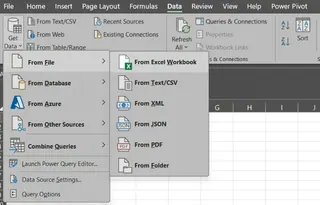
データをExcelにインポート。画像提供:著者
Order.xlsxブックを選択し、インポートをクリックします。これにより、ナビゲーターウィンドウが開きます:Sheet1テーブルを選択します。
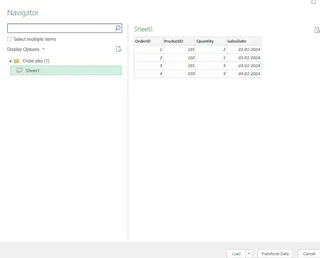
Excelのナビゲーターウィンドウ。画像提供:著者
読み込み先オプションをクリックすると、データのインポートウィンドウが開きます。ダイアログボックスで、接続のみを作成を選択し、このデータをデータモデルに追加するにチェックを入れます。OKをクリックします。
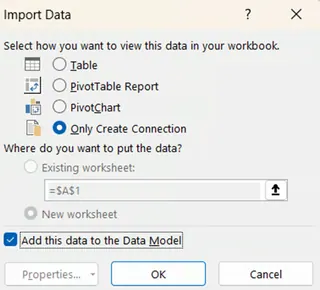
データのインポートウィンドウ。画像提供:著者
Productシートを読み込むために、上記の手順を繰り返します。これら2つのタスクが完了すると、Excelブックは次のようになります:
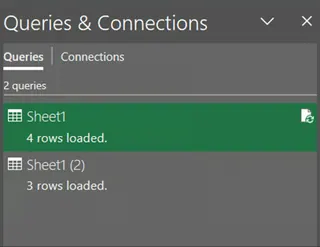
クエリと接続ウィンドウ。画像提供:著者
おめでとうございます!両方のシートをExcelファイルにインポートしました。次のステップは、インポートしたテーブル間のリレーションシップを確立することです。これを行うには、データツールタブに移動し、リレーションシップをクリックします。
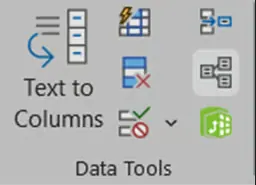
データツールタブ。画像提供:著者
新しいウィンドウが表示されます。
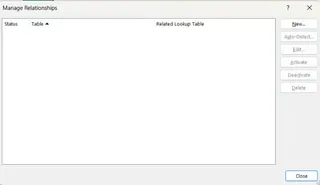
リレーションシップの管理ウィンドウ。画像提供:著者
新規をクリックしてリレーションシップを作成します。リレーションシップの作成ポップアップが開きます。以下のようにリレーションシップを定義します。
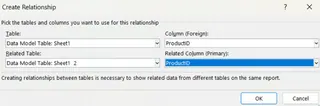
リレーションシップの作成ウィンドウ。画像提供:著者
OKをクリックします。リレーションシップが確立され、接続タブで確認できます。
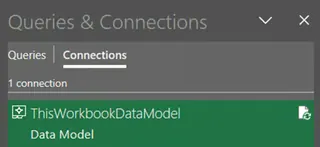
クエリと接続ウィンドウ。画像提供:著者
次の段階は、PivotTableを作成することです。挿入タブに移動し、PivotTableをクリックします。次に、PivotTableダイアログボックスで、このブックのデータモデルを使用するを選択します。
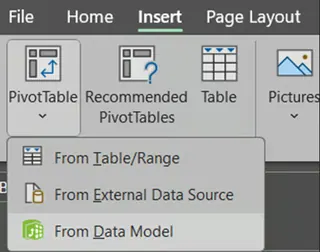
PivotTableダイアログボックス。画像提供:著者
PivotTableの場所を選択します。OKをクリックします。PivotTableが開き、PivotTableフィールドの下にフィールドを確認できます。
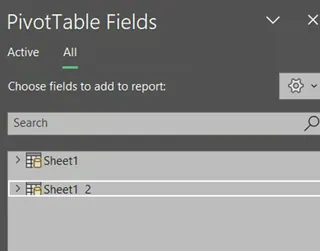
PivotTableフィールド。画像提供:著者
PivotTableを構築するには、フィールドを行と値エリアにドラッグします:
- 行: ProductName
- 値: Quantity
結果のPivotTableは次のようになります:
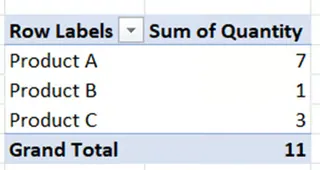
PivotTableフィールドウィンドウ。画像提供:著者
Excelmaticの利点:15回のクリックから1回のプロンプトへ
上記の15以上のステップのプロセスは強力ですが、複雑で時間がかかります。Excelmaticを使用すると、同じ結果を数秒で達成できます。
Order.xlsxとProduct.xlsxをアップロードします。- 質問:「ProductIDを使用してファイルをリンクし、各ProductNameの総数量を表示してください。」
それだけです。Excelmaticは接続、リレーションシップ、PivotTableの作成を自動的に処理し、最終的な答えを即座に提供します。
Power Queryを使用してデータモデルを作成する方法(手動による方法)
このセクションでは、Sample_Dataという名前のExcelファイルに保存されているデータを使用します。このファイルも前のセクションで提供された同じリンクから入手できます。Dataという名前のシートに2つのテーブルがあります。
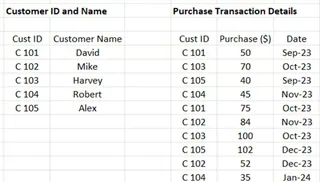
結合するExcelテーブル。画像提供:著者
この既存のExcelシートでデータモデルを構築します。開始するには、Customer ID and Nameテーブル内の任意のセルを選択し、Ctrl + Tを選択します。
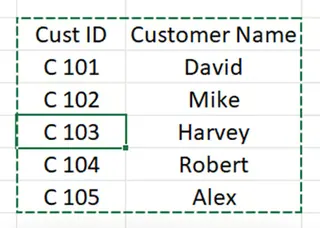
テーブル内のセルを選択。画像提供:著者
これにより、テーブルの作成ポップアップが開きます。
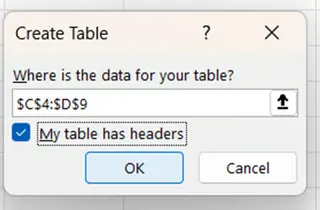
テーブル作成ポップアップ。画像提供:著者
OKをクリックします。次に、このテーブルに名前を付けましょう。テーブルデザインコンテキストウィンドウに移動し、テーブル名の下で、テーブルの名前をCustomerPQに変更します。

テーブルデザインコンテキストウィンドウ。画像提供:著者
2つ目のテーブルについてもこのプロセスを繰り返します。今回は、名前をPurchasePQに設定します。
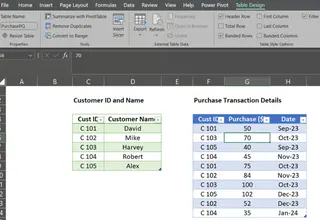
データモデル用に準備されたExcel内の2つのテーブル。画像提供:著者
次に、PurchasePQテーブルをアクティブにして、データに移動し、テーブル/範囲からを選択します。これにより、Power Queryエディターが開きます。
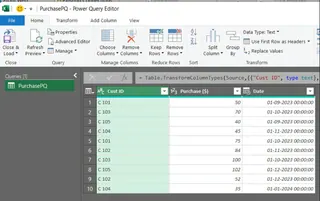
Power Queryエディターを開く。画像提供:著者
接続を作成し、テーブルをデータモデルに追加するには、閉じて読み込むのドロップダウンタブをクリックし、**閉じて読み込み先...**を選択します。
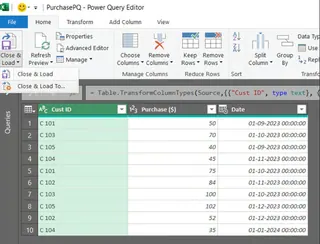
Power Queryエディターを閉じる。画像提供:著者
データのインポートウィンドウで、接続のみを作成を選択し、このデータをデータモデルに追加するにチェックを入れます。
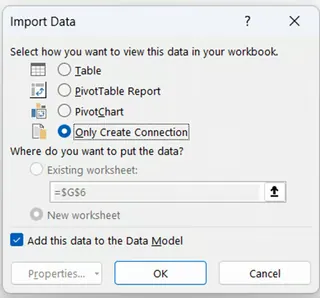
データのインポートウィンドウ。画像提供:著者
CustomerPQテーブルについてもこのプロセス全体を繰り返します。完了すると、クエリと接続タブに両方のテーブルが表示されます。
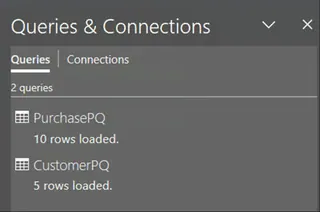
クエリと接続。画像提供:著者
これでリレーションシップを確立する準備が整いました。データタブ内で、データツールセクションに移動し、データモデルの管理をクリックします。
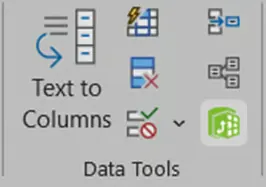
データツール。画像提供:著者
これにより、Power Pivot for Excelが開きます。図ビューをクリックします。
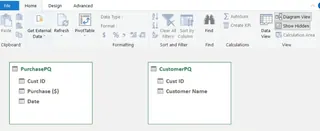
図ビュー。画像提供:著者
2つのテーブルがありますが、まだ接続されていません。デザインタブに移動し、リレーションシップの作成をクリックします。
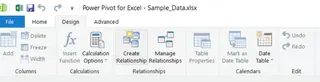
デザインタブ。画像提供:著者
新しいウィンドウが開きます。Customer IDでテーブルをリンクするために詳細を入力します。
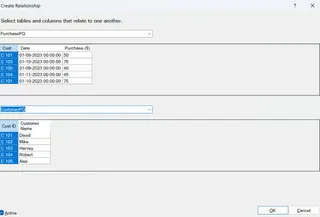
リレーションシップ作成ウィンドウ。画像提供:著者
OKをクリックします。これでリレーションシップが確立されました。
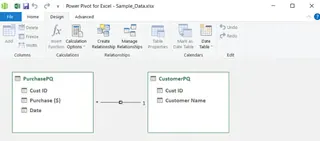
リレーションシップが確立されたことを示すウィンドウ。画像提供:著者
最後に、データモデルからPivotTableを挿入し、Customer Nameを行に、Purchaseを値にドラッグして、サマリーレポートを取得できます。
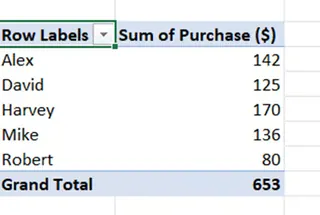
PivotTable出力。画像提供:著者
Excelmaticの利点:20回以上のクリックをスキップ
Power Queryは素晴らしいツールですが、ご覧の通り、複数のメニューとウィンドウをナビゲートする必要があります。Excelmaticはこのワークフロー全体を簡素化します。
Sample_Data.xlsxファイルをアップロードします。- 質問:「シート内の2つのテーブルに基づいて、顧客名ごとの総購入額はいくらですか?」
Power QueryやPower Pivotを開くことなく、同じ結果を得られます。
Power Pivotで直接データモデルを作成する方法
この方法はPower Queryアプローチと似ていますが、Power Pivotタブから直接開始します。
開始するには、サンプルデータファイルのPower Pivotという名前のシートに移動し、2つのレコードのテーブルを作成し、それらにCustomerPPとPurchasePPという名前を付けます。
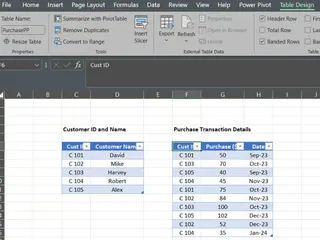
レコードからのデータテーブル。画像提供:著者
次のステップは、これらのテーブルをデータモデルに追加することです。CustomerPPテーブルを選択し、Power Pivotタブに移動し、データモデルに追加を選択します。
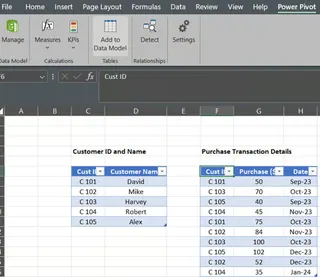
PowerPivotの下のデータモデルに追加。画像提供:著者
これにより、Power Pivot for Excelポップアップが開きます。
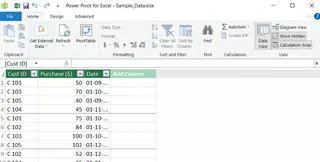
Power Pivot for Excelポップアップ。画像提供:著者
このウィンドウを保存して閉じます。PurchasePPテーブルについても同じプロセスを繰り返します。両方のテーブルがモデル内にあると、Power Queryセクションで行ったのと同様に、図ビューとリレーションシップの作成ダイアログを使用して、それらの間のリレーションシップを確立できます。
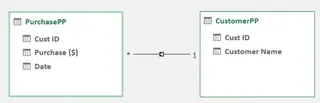
リレーションシップが確立されました。画像提供:著者
ここから、PivotTableを作成するのは簡単です。最終的な出力は、これまで見てきたのと同じサマリーレポートになります。
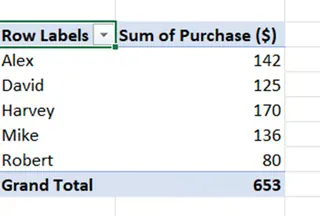
PivotTableサマリー。画像提供:著者
PivotChartで視覚化を作成する方法
手動による方法のいずれかでPivotTableを作成したら、PivotChartを挿入するのは簡単です。PivotTableを選択した状態で、挿入タブに移動します。
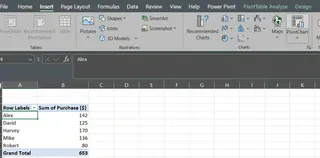
PivotTableサマリー。画像提供:著者
PivotChartをクリックし、希望するチャートタイプ(棒グラフなど)を選択し、OKをクリックします。
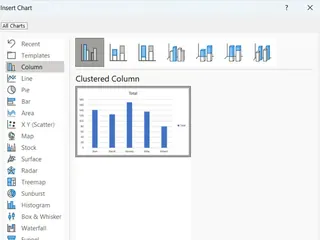
チャートの挿入オプション。画像提供:著者
これにより、次のPivotChartが作成されます。
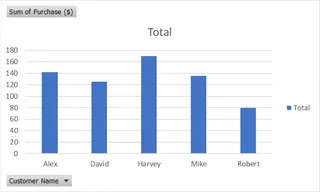
PivotChart視覚化。画像提供:著者
Excelmaticの利点:直接チャートを取得
なぜチャートを作成するためにだけテーブルを作成するのですか?Excelmaticを使用すると、中間ステップをスキップして、視覚化を直接取得できます。
ファイルをアップロードした後、単純に質問します:「顧客ごとの総購入額を示す棒グラフを作成してください。」
1ステップでプレゼンテーション対応のチャートを取得できます。
一般的なExcelデータモデルの質問と問題
強力ではありますが、手動のデータモデリングは問題を引き起こす可能性があります。以下に一般的な問題と解決策を示します。
データモデルの問題によりMicrosoft Excelがブックを開けない場合、どうすればよいですか?
これは、破損または互換性の問題によって発生する可能性があります。
- セーフモードで開く: Excelを起動しながらCtrlキーを押し続けます。
- 更新を確認: Excelが最新であることを確認します(ファイル > アカウント > 更新オプション)。
- Officeの修復: コントロールパネルからOffice修復ツールを使用します。
- アドインを無効にする: ファイル > オプション > アドインに移動し、すべてのアドインを無効にします。
データモデル内のエラーをトラブルシューティングするにはどうすればよいですか?
- データ型を確認: リレーションシップに使用される列が一貫していることを確認します(例:両方とも数値)。
- リレーションシップを検証: 正しい列間でリレーションシップが正しく定義されていることを再確認します。
- 計算を確認: 計算列とDAXメジャーのエラーをチェックします。
- データを更新: すべてのデータ接続が更新されていることを確認します。
これらの問題の多くは、手動プロセスの複雑さから生じます。ExcelmaticのようなAIツールは、これらの接続と計算をバックグラウンドで管理し、このようなエラーのリスクを大幅に軽減し、貴重なトラブルシューティング時間を節約します。
最終的な考察
チュートリアルを完了していただきありがとうございます!Excelでデータモデルを作成するための従来の強力な方法を学びました。これは、本格的なデータ分析にとって重要なスキルです。Power QueryとPower Pivotをマスターすることで、データに対するきめ細かな制御が可能になります。
同時に、Excelmaticがこのプロセスをどのように革新しているかもご覧いただきました。スピード、効率、使いやすさにおいて、AIを活用した方法はしばしば優れています。それは退屈なステップを自動化し、生データから重要なインサイトへと数秒で移動できるようにします。
最適なツールはニーズによって異なります。深い、手動のデータ変換には、従来のツールが優れています。技術的専門知識なしにビジネスチームがデータ駆動型の意思決定を行えるようにする、高速で正確なレポーティングには、Excelmaticが最適な選択です。
複数ソースのデータとの連携方法を変える準備はできていますか?今すぐExcelmaticをお試しください。複雑さなしに即座にデータモデリングを実現する力を体験してください。
Excelのデータモデルとは何ですか?また、どのように役立ちますか?
Excelのデータモデルを使用すると、複数のソース(異なるテーブルやファイルなど)からのデータを単一のまとまったデータセットに結合することが可能です。これにより、単一のフラットテーブルでは不可能な複雑な分析とレポート(PivotTableなど)の作成が可能になります。
ソースデータが変更された場合、データモデルを更新できますか?また、どのように行いますか?
はい。従来の方法では、[データ]タブに移動し、[すべて更新]をクリックします。これにより、モデルと接続されているすべてのPivotTableが更新されます。ExcelmaticのようなAIツールでは、通常、新しいファイルをアップロードして質問を再度行うだけです。
外部データベースからのデータをExcelデータモデルで使用できますか?
はい、Excelの「データの取得」機能は、SQL Server、Oracleなどの外部データベースへの接続をサポートしています。これは、従来の方法の直接コネクタが非常に強力なシナリオです。Excelmaticは主にアップロードされたファイルで動作します。
データモデルからテーブルを削除するにはどうすればよいですか?
テーブルを手動で削除するには、Power Pivotウィンドウ(データ > データモデルの管理)を開き、削除したいテーブルのタブを右クリックし、[削除]を選択します。AIワークフローでは、除外したいファイルをアップロードしないだけです。
Power QueryとAIツールを使用する利点は何ですか?
Power Queryは、データ変換に対するきめ細かなステップバイステップの制御を提供します。これは、高度に複雑で独自のクレンジングタスクに理想的です。ExcelmaticのようなAIツールは、ほとんどの一般的なタスク(結合、集計、クレンジング)に対して同じ結果をはるかに少ない労力で提供し、グラフィカルインターフェースの代わりに自然言語を使用します。